UPDF Cloud para Windows
UPDF presenta su servicio de nube dedicado bajo el nombre UPDF Cloud. Este servicio les brinda a los usuarios la posibilidad de sincronizar sus archivos PDF importantes en múltiples plataformas de manera simultánea. Puedes acceder a los archivos sincronizados de UCloud a través de cualquier dispositivo. Para conocer los detalles de lo que este servicio tiene para ofrecer lee lo siguiente:
- Acceso rápido a los archivos: Puedes subir tus archivos PDF a la nube cuando quieras, el servicio está disponible en cualquier momento. Puedes acceder a los documentos cargados en UPDF Cloud en cualquier instancia.
- Sincronización de archivos sencilla: Los archivos que se editan con Windows se sincronizan en Mac y son altamente accesibles.
- Gestión de archivos flexible: Los documentos se pueden administrar con facilidad en UCloud y se clasifican gracias a diversos filtros.
Carga de documentos PDF a UCloud
Subir archivos desde UCloud
Ejecuta UPDF y busca la opción “UCloud” en el panel izquierdo del editor. Verás que la interfaz te proporciona diversas opciones en pantalla, desde donde podrás hacer clic en el botón “Subir archivo”.
Agrega los documentos PDF a UCloud o arrástralos y suéltalos sobre la interfaz. A medida que agregues cada documento, haz clic en “Abrir” para cargar todos los archivos PDF a la plataforma.
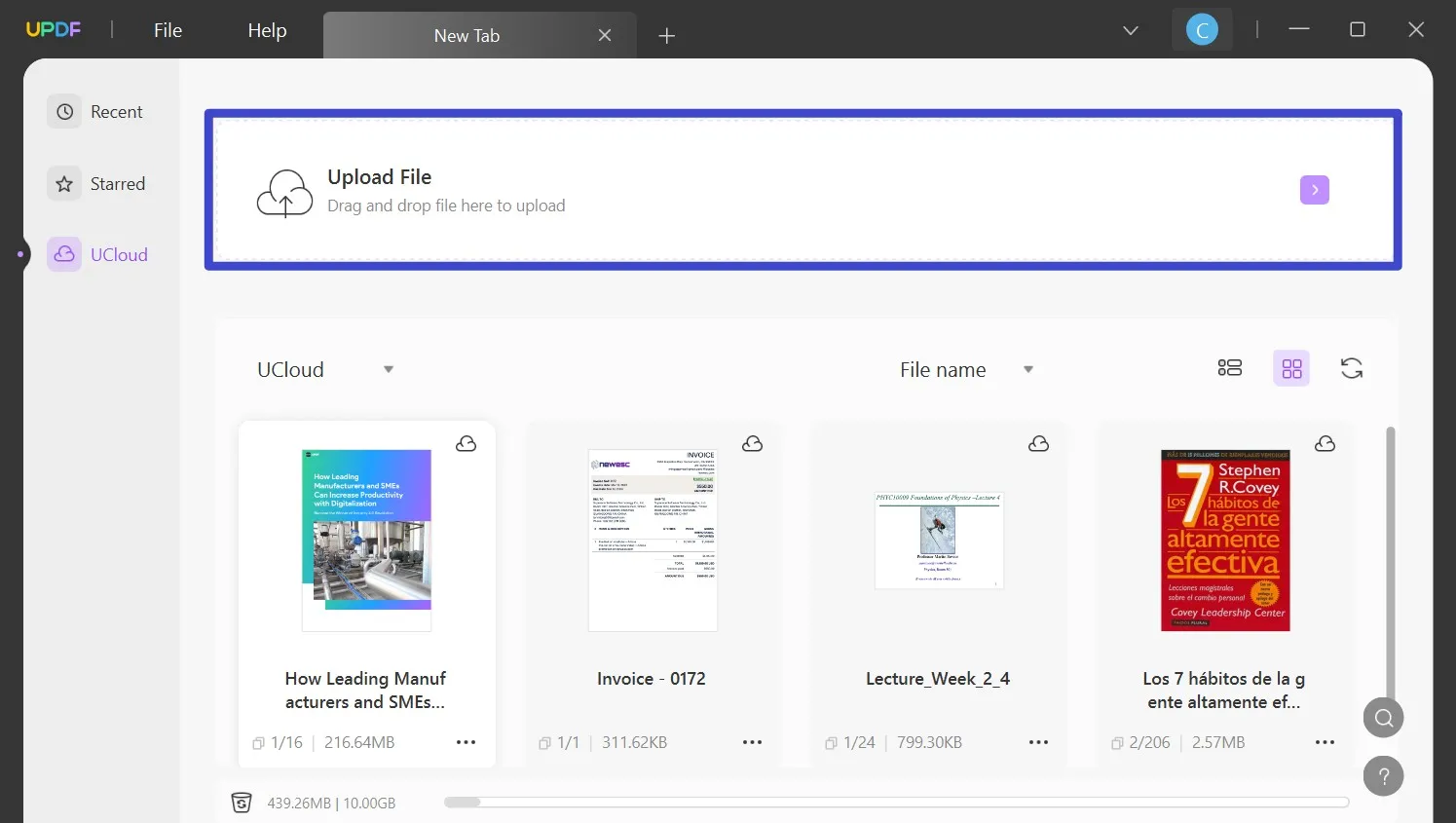
Subir archivos desde una lista reciente
También puedes agregar documentos de la lista “Recientes” ubicada en el panel izquierdo. Busca el documento deseado, haz clic en el ícono de “tres puntos” que se encuentra justo al lado de cada archivo.
Selecciona la opción “Copiar a UCloud” en el menú desplegable para cargar el archivo a UCloud.
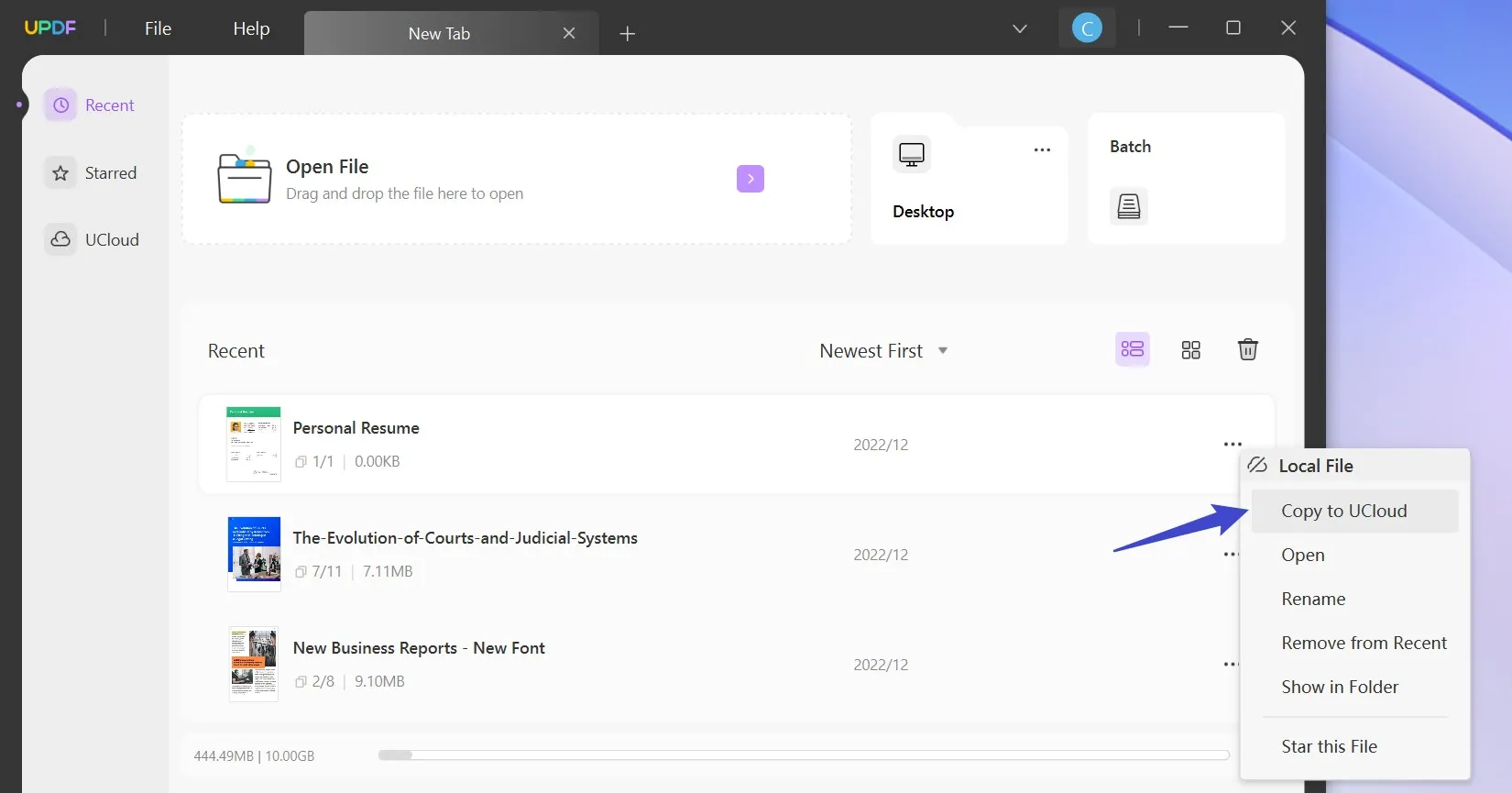
Gestión de documentos en UCloud
- Administrar visualización de archivos
Para cambiar la visualización de los archivos en UCloud, selecciona cualquiera de los botones “Vista de lista” o “Vista de miniaturas”. Si deseas actualizar la lista de documentos, haz clic en el botón “Actualizar”.
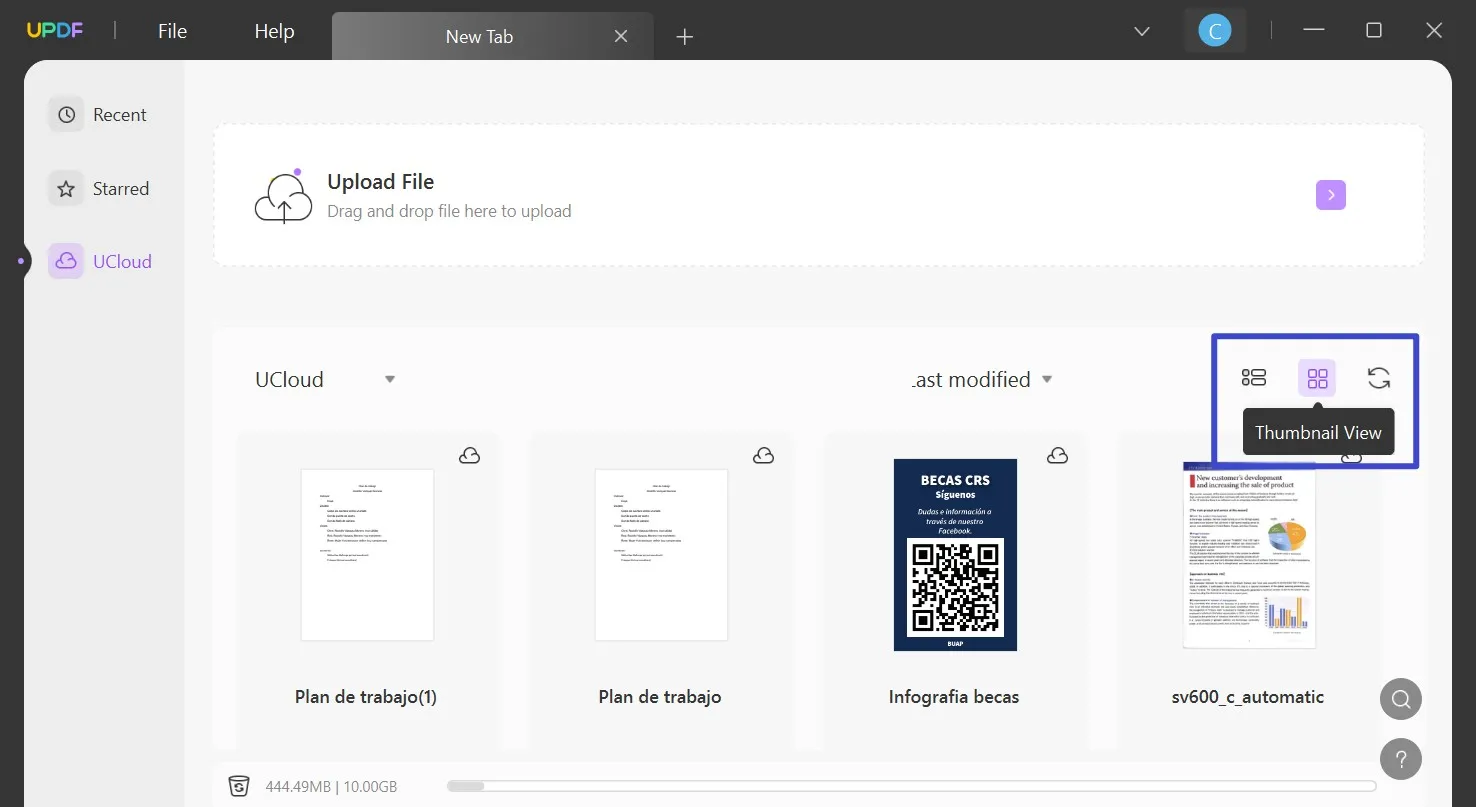
- Renombrar archivos
Para modificar el nombre de un archivo en específico, haz clic en el ícono “tres puntos” junto a este y selecciona la opción “Renombrar” visible en el menú desplegable.
- Borrar archivos
Si deseas eliminar los archivos, haz clic en el botón “Eliminar” visible en el menú desplegable.
Nota: Si has eliminado un archivo por accidente, UPDF proporciona una papelera de reciclaje donde se conservan los archivos eliminados hasta por 30 días. Puedes recuperar tus archivos extrayéndolos de la papelera de reciclaje.
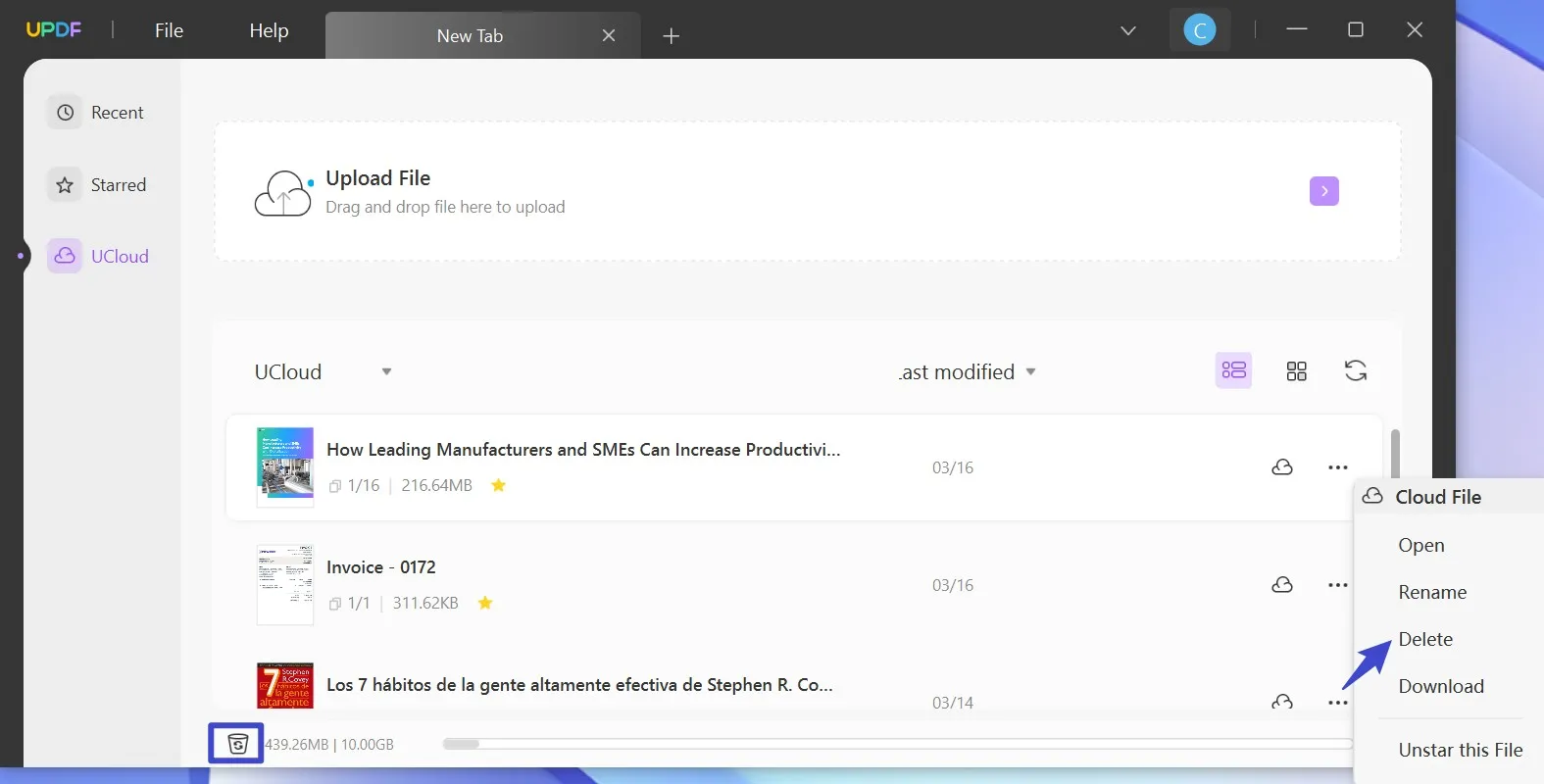
- Destacar archivos
Destacar un archivo es el equivalente a marcarlo como “Favorito”. Para ello, utiliza la opción “Destacar este archivo” visible en el menú desplegable.
También podrás acceder a estos archivos desde la lista “Destacados” ubicada en el panel izquierdo.
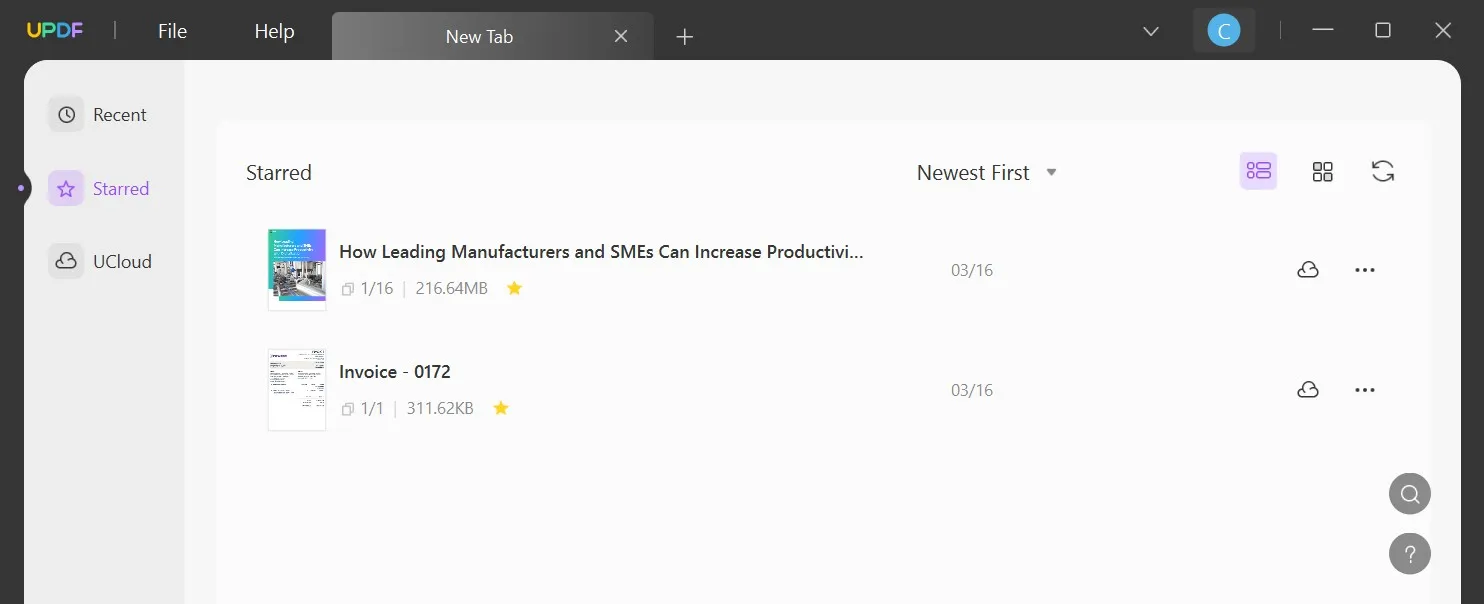
- Descargar archivos desde UCloud hacia tus dispositivos
Para descargar un archivo PDF de UCloud, selecciona el ícono de “tres puntos” junto al archivo. Al abrir el menú desplegable haz clic en el botón “Descargar” para bajar el archivo a tu dispositivo desde UCloud. Todas las ediciones que realices en un archivo almacenado en UCloud se sincronizarán en todos los demás dispositivos.
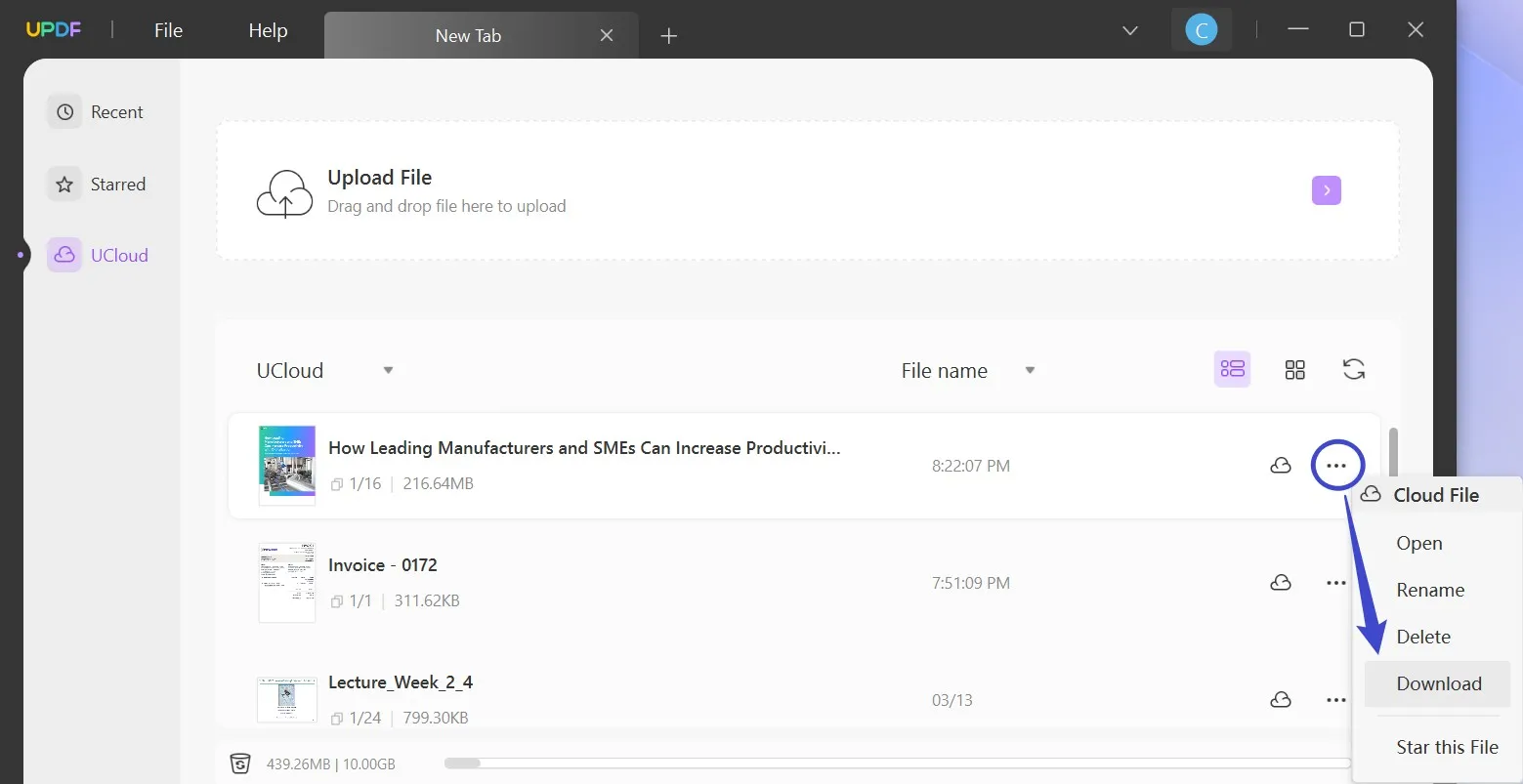
 UPDF
UPDF
 UPDF para Windows
UPDF para Windows UPDF para Mac
UPDF para Mac UPDF para iPhone/iPad
UPDF para iPhone/iPad UPDF para Android
UPDF para Android UPDF AI ONLINE
UPDF AI ONLINE UPDF Sign
UPDF Sign Editar PDF
Editar PDF Anotar PDF
Anotar PDF Crear PDF
Crear PDF Formulario PDF
Formulario PDF Editar enlaces
Editar enlaces Convertir PDF
Convertir PDF OCR
OCR PDF a Word
PDF a Word PDF a imagen
PDF a imagen PDF a Excel
PDF a Excel Organizar PDF
Organizar PDF Combinar PDF
Combinar PDF Dividir PDF
Dividir PDF Recortar PDF
Recortar PDF Girar PDF
Girar PDF Proteger PDF
Proteger PDF Firmar PDF
Firmar PDF Redactar PDF
Redactar PDF Desinfectar PDF
Desinfectar PDF Eliminar seguridad
Eliminar seguridad Leer PDF
Leer PDF UPDF Cloud
UPDF Cloud Comprimir PDF
Comprimir PDF Imprimir PDF
Imprimir PDF Proceso por lotes
Proceso por lotes Sobre UPDF IA
Sobre UPDF IA Soluciones de UPDF IA
Soluciones de UPDF IA Guía de Usuario de IA
Guía de Usuario de IA Preguntas frecuentes sobre UPDF IA
Preguntas frecuentes sobre UPDF IA Resumir PDF
Resumir PDF Traducir PDF
Traducir PDF Chat con PDF
Chat con PDF Chat con imagen
Chat con imagen PDF a Mapa Mental
PDF a Mapa Mental Chat con IA
Chat con IA Explicar PDF
Explicar PDF Investigación académica
Investigación académica Búsqueda de documentos
Búsqueda de documentos Corrector de IA
Corrector de IA Redactor de IA
Redactor de IA Ayudante de tareas con IA
Ayudante de tareas con IA Generador de cuestionarios con IA
Generador de cuestionarios con IA Solucionador de Matemáticas IA
Solucionador de Matemáticas IA PDF a Word
PDF a Word PDF a Excel
PDF a Excel PDF a PowerPoint
PDF a PowerPoint Guía del Usuario
Guía del Usuario Trucos de UPDF
Trucos de UPDF Preguntas Frecuentes
Preguntas Frecuentes Reseñas de UPDF
Reseñas de UPDF Centro de descargas
Centro de descargas Blog
Blog Sala de prensa
Sala de prensa Especificaciones Técnicas
Especificaciones Técnicas Actualizaciones
Actualizaciones UPDF vs. Adobe Acrobat
UPDF vs. Adobe Acrobat UPDF vs. Foxit
UPDF vs. Foxit UPDF vs. PDF Expert
UPDF vs. PDF Expert